
Taula de continguts:
- Autora John Day [email protected].
- Public 2024-01-30 08:14.
- Última modificació 2025-01-23 14:38.

Aquesta instrucció és un complement als pinzadors digitals comuns que els permet activar el wifi amb un servidor web integrat.
La idea es va inspirar en la interfície wifi instructiva de Jonathan Mackey
Les característiques d'aquesta unitat són:
- Afegiu a la part posterior de les pinces digitals per fer una sèrie de mesures disponibles a través de wifi
- Autocontingut, sense cables addicionals
- Alimentat per bateria (LIPO recarregable); punt de càrrega extern; també alimenta les pinxes
- Corrent en repòs molt baix (<30uA) per a una llarga durada de la bateria
- Control d'un sol botó per encendre, prendre mesures, apagar-lo
- L'activació automàtica s'apaga si està en repòs durant un període
- Les mesures es poden guardar i carregar en fitxers que continguin fins a 16 mesures
- Es poden anomenar mesures individuals
- Les dades d’estat i configuració també estan disponibles a la interfície web
- El programari es pot actualitzar mitjançant la interfície web
- AP inicial per definir els detalls d’accés wifi quan es configura per primera vegada o es canvia la xarxa
Pas 1: es requereixen components i eines
Components necessaris
- Mòdul wifi ESP-12F
- Regulador de 3.3V xc6203
- Condensador 220uF 6V
- Transistors de 3 npn (per exemple, bc847)
- 2 díodes schottky
- Polsador de 6 mm
- petita bateria LIPO 400mAh (802030)
- Resistències 4K7, 10K, 15K, 3 x 100K, 220K, 470K, 1M
- petit tros de tauler de prototipatge
- Connector de 3 pins per a la càrrega.
- Connecteu filferro
- Filferro de coure esmaltat autofluent
- Resina epoxídica
- Cinta de doble cara
- Portada impresa en 3D
Eines necessàries
- Soldador de punt fi
- Pinces
Pas 2: esquema
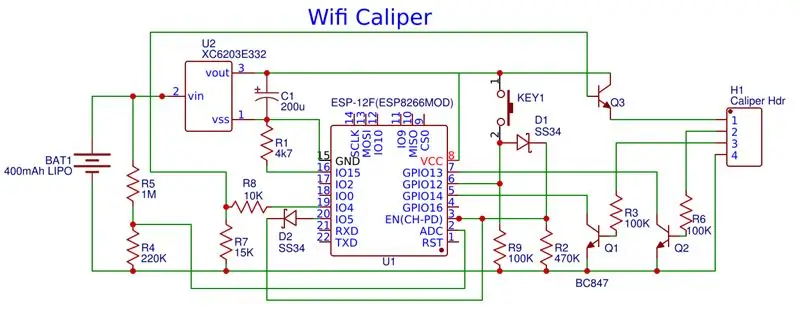
L’electrònica és bastant senzilla.
Un regulador LDO 3.3V converteix el LIP a 3.3V que necessita el mòdul ESP-12F.
La pinça té 2 senyals (rellotge i dades a uns nivells lògics d’aproximadament 1,5V. Aquests s’alimenten a través de simples etapes de transistors npn per accionar els pins GPIO13 i 14 als nivells lògics de 3,3V necessaris per l’ESP-12. utilitzat com a càrregues.
GPIO4 es divideix i es memòria intermèdia per transistor n npn per proporcionar energia a les pinxes.
El polsador subministra un màxim a l’EN de l’ESP-12 mitjançant un díode per engegar-lo. Una sortida GPIO també la pot mantenir elevada mitjançant un díode per mantenir-la encesa fins que es posi en estat de son profund. El botó també es pot controlar mitjançant GPIO12.
Pas 3: construcció


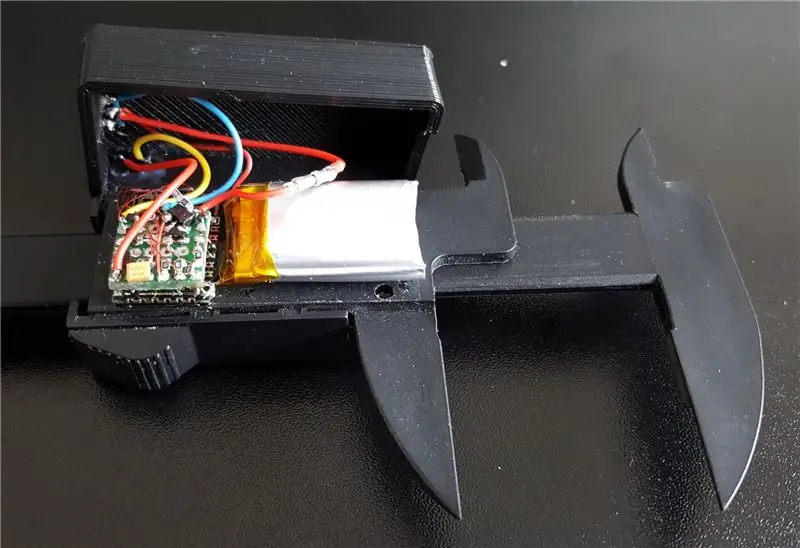
La pinça té una interfície senzilla que consta de 4 coixinets de PC darrere de la petita tapa lliscant al lateral.
Vaig optar per connectar-m’hi mitjançant la soldadura de cables de coure autofluents esmaltats. Això proporciona una connexió fiable i permet que la tapa es pugui tornar a lliscar per mantenir-la ordenada. Després de soldar, vaig utilitzar un petit frot de resina epoxi com a alleujament de la tensió dels cables.
En el meu cas, els senyals eren + V, rellotge, dades, 0V de lectura d’esquerra a dreta, però potser val la pena comprovar-los en cas que variï segons les diferents pinxes.
L’esforç principal de la construcció va consistir en el regulador i l’electrònica perifèrica que vaig muntar en una petita peça quadrada de 15 mm de tauler de prototipatge. He utilitzat components smd per fer-lo el més petit possible. Aquesta placa es va tornar a introduir en el mòdul ESP-12F mitjançant cables de la placa fins als pins d'alimentació i GPIO del mòdul per mantenir-la al seu lloc.
A continuació, es van connectar la bateria, el botó i el punt de càrrega. Per a un punt de càrrega faig servir un connector de 3 pins amb 0V exterior i un pin de càrrega central perquè la polaritat no importi. Tinc un carregador USB LIPO separat que faig servir per carregar mòduls similars i aquest. Vaig incloure un endoll petit senzill a la línia de la bateria dins del mòdul per permetre que s’eliminés l’energia si cal.
La bateria i el mòdul ESP-12F es van enganxar a les pinxes amb cinta de doble cara i es va completar el cablejat. El posicionament s’ha de fer amb precaució, ja que la coberta ha de recolzar-se sobre aquestes i fixar-se a les pinxes. La coberta està dissenyada per adaptar-se bé a les pinxes i només faig servir una mica de cinta per fixar la coberta al seu lloc.
Pas 4: programari i configuració
El programari està integrat en un entorn Arduino.
El codi font d’això es troba a https://github.com/roberttidey/caliperEsp El codi pot canviar algunes constants per motius de seguretat abans de compilar-lo i enviar-lo al dispositiu ES8266.
- WM_PASSWORD defineix la contrasenya que utilitza wifiManager quan configura el dispositiu a la xarxa wifi local
- update_password defineix una contrasenya que s’utilitza per permetre les actualitzacions del firmware.
Quan s’utilitza per primera vegada, el dispositiu entra en mode de configuració wifi. Utilitzeu un telèfon o una tauleta per connectar-vos al punt d’accés configurat pel dispositiu i aneu a 192.168.4.1. Des d’aquí podeu seleccionar la xarxa wifi local i introduir-ne la contrasenya. Això només s’ha de fer una vegada o si canvieu les xarxes wifi o les contrasenyes.
Un cop el dispositiu s'hagi connectat a la seva xarxa local, escoltarà les ordres. Suposant que la seva adreça IP és 192.168.0.100, primer utilitzeu 192.168.0.100:AP_PORT/upload per carregar els fitxers a la carpeta de dades. Tot seguit, permetrà que 192.168.0.100/edit visualitzi i carregui altres fitxers i també permetrà que 192.168.0100: AP_PORT s'utilitzi per enviar ordres de prova.
Pas 5: Ús
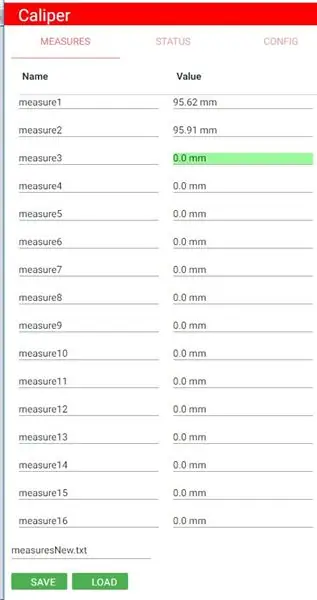
Tot es controla des del botó únic. L'acció es produeix quan es deixa anar el botó. Es produeixen diferents accions quan es manté premut el botó durant períodes curts, mitjans o llargs abans de deixar-lo anar.
Per engegar la unitat, premeu el botó una vegada. La pantalla de la pinça s’ha d’encendre alhora. El wifi pot trigar uns segons a connectar-se a la xarxa local.
Navegueu fins a https:// ipCalipers / on ipCalipers és l’adreça IP de la unitat. Hauríeu de veure la pantalla de la pinça que conté 3 visualitzacions de pestanyes. Les mesures tenen fins a 16 mesures. El següent que cal prendre es ressalta en verd. L'estat mostra una taula amb l'estat actual de la unitat. Config mostra les dades de configuració actuals.
A la pestanya de mesures, es pren una mesura nova prement el botó durant aproximadament un segon. El nou valor s'introduirà a la taula i passarà a la següent ubicació. Una premsa mitjana d’uns 3 segons farà retrocedir la ubicació si cal reprendre la mesura.
A la part inferior de la pestanya de mesures hi ha un camp de nom de fitxer i dos botons. Si s’esborra el nom del fitxer, permetrà triar entre els fitxers de missatges disponibles. També es pot introduir o editar un nom nou. Tingueu en compte que tots els fitxers de missatges han de començar amb el prefix (això es pot canviar a la configuració). Si no s'introdueix, s'afegirà automàticament.
El botó Desa desa el conjunt actual de mesures en aquest fitxer. El botó de càrrega intentarà recuperar un conjunt anterior de mesures.
Si premeu llargament el botó durant uns 5 segons, s'apagarà la unitat.
Pas 6: interfície web
El firmware admet un conjunt de trucades http per donar suport a la interfície del client. Es poden utilitzar per proporcionar clients alternatius si es crea un index.html nou.
- / edit - accés al sistema de fitxers del dispositiu; es pot utilitzar per descarregar fitxers de mesures
- / status: retorna una cadena que conté detalls d'estat
- / loadconfig: retorna una cadena que conté els detalls de la configuració
- / saveconfig: envieu i deseu una cadena per actualitzar la configuració
- / loadmeasures: retorna una cadena que conté mesures d'un fitxer
- / savemeasures: envieu i deseu una cadena que conté els detalls de la mesura actuals
- / setmeasureindex: canvieu l'índex que s'utilitzarà per a la següent mesura
- / getmeasurefiles: obteniu una cadena amb la llista de fitxers de mesura disponibles
Recomanat:
Intensitat del senyal WiFi ESP32 TTGO: 8 passos (amb imatges)

Intensitat del senyal WiFi ESP32 TTGO: en aquest tutorial aprendrem a mostrar la intensitat del senyal de la xarxa WiFi mitjançant la placa ESP32 TTGO. Mireu el vídeo
Sistema d’automatització domèstica WiFi d’energia ultra baixa: 6 passos (amb imatges)

Sistema d’automatització domèstica WiFi d’energia ultra baixa: en aquest projecte us mostrem com podeu construir un sistema domòtic local bàsic en uns quants passos. Utilitzarem un Raspberry Pi que actuarà com un dispositiu WiFi central. Mentre que per als nodes finals utilitzarem IOT Cricket per fer que la bateria funcioni
Altaveu WiFi multi-WiFi i Bluetooth HiFi: 10 passos (amb imatges)

Altaveus WiFi i Bluetooth Hi-Multi Multi Room: els altaveus connectats a Wi-Fi són capaços d’oferir una qualitat d’àudio significativament millor que les opcions Bluetooth. No comprimeixen el contingut d'àudio abans de reproduir-lo, cosa que pot tenir un efecte negatiu sobre el so, ja que redueix el nivell de detall i
ESP8266 RGB LED STRIP WIFI Control - NODEMCU com a comandament a distància IR per a tira LED controlada per Wifi - Control de telèfons RGB LED STRIP: 4 passos

ESP8266 RGB LED STRIP WIFI Control | NODEMCU com a comandament a distància IR per a tira LED controlada per Wifi | Control de telèfons RGB LED STRIP: Hola nois, en aquest tutorial aprendrem a utilitzar nodemcu o esp8266 com a comandament a distància IR per controlar una tira LED RGB i Nodemcu serà controlat per smartphone mitjançant wifi. Així, bàsicament, podeu controlar la RGB LED STRIP amb el vostre telèfon intel·ligent
ESP8266-NODEMCU $ 3 WiFi Module # 1- Introducció al WiFi: 6 passos

ESP8266-NODEMCU $ 3 WiFi Module # 1- Introducció al WiFi: Arriba un nou món d’aquesta microinformàtica i això és l’ESP8266 NODEMCU. Aquesta és la primera part que mostra com podeu instal·lar l’entorn de l’esp8266 al vostre IDE arduino a través del vídeo inicial i com les parts inc
